在影片編輯過程中,遮罩功能可以幫助我們精準地選取指定區域,實現影像或影片的局部調整。 php小編新一將帶你深入了解edius手繪遮罩的使用操作步驟,幫助你輕鬆掌握這項實用技巧。接下去,我們將詳細講解edius手繪遮罩的創建、修改以及相關設置,讓你充分發揮遮罩的功能,提升視頻編輯效率,打造出更加專業的視頻作品。
打開edius,在2v軌道和3v軌道上分別放兩個素材。
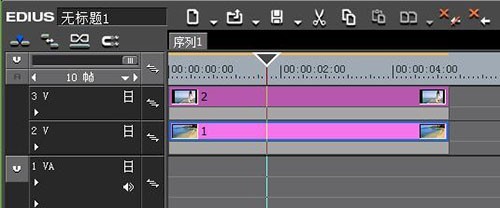
點選【特效】—【視訊濾鏡】—【手繪遮罩】,將手繪遮罩濾鏡拖曳到3v軌道的素材上。
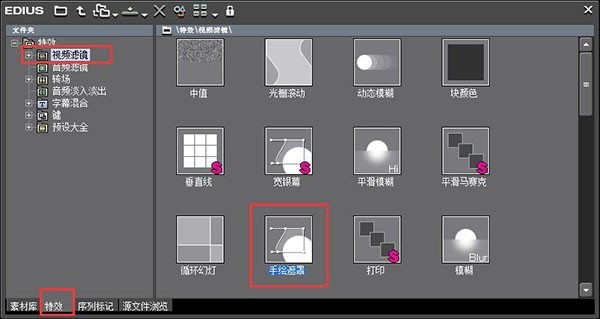
在資訊列中開啟手繪遮罩對話框,在上面工具列中點選【繪製路徑】,用鋼筆將人物描繪出來。

將外部可見度設定0,設定邊緣柔化寬度為30,當然數值也要視情況而定。

點選確定後,人物就和背景融為一體了。

今日就快來學習本文edius手繪遮罩使用操作內容吧,相信在以後的使用中一定會得心應手的。
以上是edius手繪遮罩使用操作步驟的詳細內容。更多資訊請關注PHP中文網其他相關文章!




